Thumbnails Windows tidak dipaparkan biasanya disebabkan oleh tetapan sistem, pilihan prestasi, pengecualian cache atau sokongan format fail. Penyelesaiannya adalah seperti berikut: 1. Tidak semak "Sentiasa tunjukkan ikon, tidak pernah menunjukkan gambar kecil"; 2. Membolehkan "Tunjukkan gambar kecil bukan ikon" dalam tetapan prestasi sistem dan melumpuhkan "Ikon Tunjukkan dan bukannya gambar kecil dalam folder"; 3. Gunakan CleanMgr untuk membersihkan cache kecil atau laksanakan ie4uinit.exe -cleariconcache melalui command prompt; 4. Pasang penyahkod atau perisian yang sepadan untuk menyokong paparan gambar kecil untuk jenis fail tertentu. Kebanyakan masalah dapat diselesaikan dengan menyesuaikan tetapan dan membersihkan cache, sementara format khas memerlukan sokongan dari pemalam atau program pihak ketiga.

Thumbnails tidak dipaparkan pada tingkap, terutamanya apabila anda perlu dengan cepat melayari gambar, video atau dokumen, yang terutamanya mempengaruhi kecekapan. Masalah ini mungkin disebabkan oleh tetapan sistem, sokongan jenis fail, atau pengecualian cache. Berikut adalah beberapa arahan biasa untuk membantu anda menyelesaikan masalah dan pembaikan.
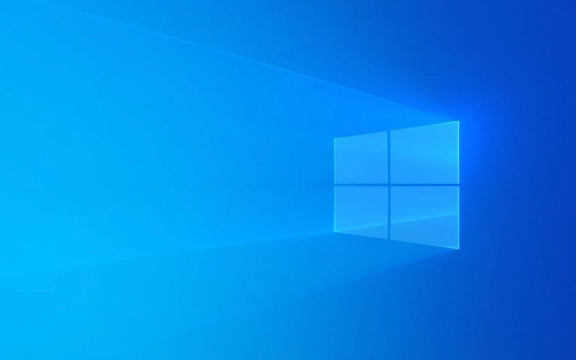
1. Semak tetapan "Sentiasa Tunjukkan, Jangan Tunjukkan Thumbnails" dalam File Explorer
Ramai orang tidak melihat tetapan tersembunyi ini, yang secara langsung menyebabkan semua fail memaparkan hanya ikon dan bukannya gambar kecil.

- Buka mana -mana folder (seperti "komputer ini" atau folder gambar)
- Klik tab Lihat di bar menu atas
- Klik Pilihan> Pilihan Folder di Kawasan Pane
- Tukar ke tab Pandangan
- Pastikan pilihan "selalu tunjukkan ikon, tidak pernah menunjukkan gambar kecil" tidak diperiksa
Jika anda secara tidak sengaja menyemak pilihan ini sebelum ini, imej kecil perlu dipulihkan selepas membatalkannya.
2. Sahkan pilihan prestasi sistem membenarkan gambar kecil dipaparkan
Untuk meningkatkan prestasi, Windows kadang -kadang mematikan beberapa kesan visual, termasuk gambar kecil.
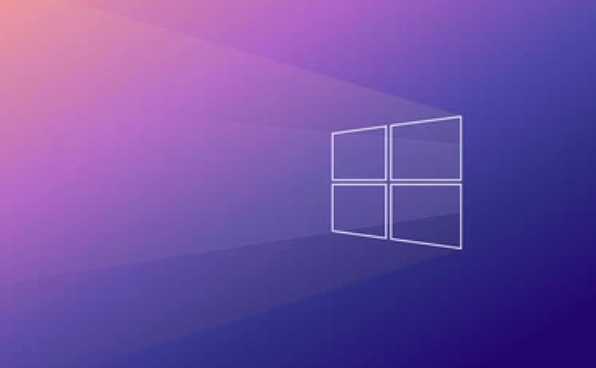
- Klik kanan "Komputer Ini" atau "Komputer Saya" dan pilih "Properties"
- Klik "Tetapan Sistem Lanjutan" di sebelah kiri
- Di bawah tab Lanjutan, klik Tetapan di bahagian Prestasi
- Pastikan "Tunjukkan ikon dalam folder dan bukannya gambar kecil" tidak diperiksa
- Ia juga disyorkan untuk menyemak "Tunjukkan Maklumat Jenis Fail dalam Folder Prompts" dan "Tunjukkan Thumbnails bukan Ikon"
Tetapan ini secara langsung mempengaruhi sama ada lakaran kecil dimuatkan, dan perubahan biasanya dapat dilihat sejurus selepas pengubahsuaian.
3. Cache Thumbnail Cache
Jika tetapan sebelumnya OK tetapi masih tidak dipaparkan, cache kecil mungkin rosak.
Anda boleh membina semula cache kecil melalui arahan:
- Tekan
Win Runtuk membuka tetingkap Run dan masukkancleanmgr - Pilih cakera sistem (biasanya cakera c)
- Semak item "Thumbnail" dan klik OK untuk membersihkannya.
- Mulakan semula Explorer atau mulakan semula komputer anda setelah selesai
Anda juga boleh menggunakan kaedah baris arahan:
- Buka command prompt (pentadbir)
- Masukkan arahan berikut dan tekan Enter:
ie4uinit.exe -cleariconcache
Ini boleh memaksa menyegarkan semula cache dan menyelesaikan masalah kecil yang tidak dipaparkan kerana rasuah cache.
4. Periksa sama ada jenis fail disokong untuk gambar kecil
Tidak semua format fail boleh memaparkan gambar kecil. Sebagai contoh, jika beberapa versi format imej baru (seperti heic) atau fail yang dihasilkan oleh perisian pihak ketiga tidak dipasang, Windows tidak dapat menghasilkan lakaran kecil.
- Jika anda membuka fail beberapa format khas (seperti JPA, Foto Raw, Video MKV, dll.), Cuba pasang perisian atau codec yang berkaitan
- Gambar kecil video biasanya bergantung kepada sokongan pemain media, dan memasang VLC, Potplayer, dan lain -lain boleh membantu.
Petua: Terdapat sedikit perbezaan dalam versi sistem yang berbeza
- Antara muka Windows 10 dan Windows 11 sedikit berbeza, tetapi kebanyakan tetapan adalah sama
- Tidak ada perbezaan antara versi rumah dan versi profesional, dan ia tidak menjejaskan fungsi kecil.
- Apabila menggunakan OneDrive atau alat penyegerakan awan lain, kadang -kadang gambar kecil akan ditangguhkan dan anda akan melihatnya selepas fail dimuat turun sepenuhnya.
Pada asasnya, sebab -sebab umum dan kaedah rawatan ini ada di sana. Kebanyakan masa ia adalah masalah penetapan, dan kadang -kadang ia adalah masalah sokongan cache atau format. Tukar beberapa tetapan dan kosongkan cache, dan pada dasarnya anda boleh memulihkan normal.
Atas ialah kandungan terperinci Cara Memperbaiki Thumbnail Tidak Menunjukkan Windows. Untuk maklumat lanjut, sila ikut artikel berkaitan lain di laman web China PHP!

Alat AI Hot

Undress AI Tool
Gambar buka pakaian secara percuma

Undresser.AI Undress
Apl berkuasa AI untuk mencipta foto bogel yang realistik

AI Clothes Remover
Alat AI dalam talian untuk mengeluarkan pakaian daripada foto.

Clothoff.io
Penyingkiran pakaian AI

Video Face Swap
Tukar muka dalam mana-mana video dengan mudah menggunakan alat tukar muka AI percuma kami!

Artikel Panas

Alat panas

Notepad++7.3.1
Editor kod yang mudah digunakan dan percuma

SublimeText3 versi Cina
Versi Cina, sangat mudah digunakan

Hantar Studio 13.0.1
Persekitaran pembangunan bersepadu PHP yang berkuasa

Dreamweaver CS6
Alat pembangunan web visual

SublimeText3 versi Mac
Perisian penyuntingan kod peringkat Tuhan (SublimeText3)
 Keselamatan Windows kosong atau tidak menunjukkan pilihan
Jul 07, 2025 am 02:40 AM
Keselamatan Windows kosong atau tidak menunjukkan pilihan
Jul 07, 2025 am 02:40 AM
Apabila Pusat Keselamatan Windows kosong atau fungsi hilang, anda boleh mengikuti langkah -langkah berikut untuk memeriksa: 1. Sahkan sama ada versi sistem menyokong fungsi penuh, beberapa fungsi edisi rumah adalah terhad, dan edisi profesional dan ke atas lebih lengkap; 2. Mulakan semula perkhidmatan SecurityHealthService untuk memastikan jenis permulaannya ditetapkan kepada automatik; 3. Periksa dan nyahpasang perisian keselamatan pihak ketiga yang mungkin bertentangan; 4. Jalankan arahan SFC/Scannow dan DISM untuk membaiki fail sistem; 5. Cuba tetapkan semula atau memasang semula aplikasi Pusat Keselamatan Windows, dan hubungi Sokongan Microsoft jika perlu.
 Windows Terjebak pada 'Perubahan Mengeluh yang Dibuat ke Komputer Anda'
Jul 05, 2025 am 02:51 AM
Windows Terjebak pada 'Perubahan Mengeluh yang Dibuat ke Komputer Anda'
Jul 05, 2025 am 02:51 AM
Komputer terjebak dalam antara muka "undo yang dibuat ke komputer", yang merupakan masalah biasa selepas kemas kini Windows gagal. Ia biasanya disebabkan oleh proses rollback yang terperangkap dan tidak boleh memasuki sistem secara normal. 1. 2. Jika tidak ada kemajuan untuk masa yang lama, anda boleh memaksa menutup dan memasuki persekitaran pemulihan (winre) beberapa kali, dan cuba memulakan pembaikan atau pemulihan sistem. 3. Selepas memasuki mod selamat, anda boleh menyahpasang rekod kemas kini terkini melalui panel kawalan. 4. Gunakan Prompt Command untuk melaksanakan arahan BootRec dalam persekitaran pemulihan untuk membaiki fail boot, atau jalankan SFC/ScanNow untuk memeriksa fail sistem. 5. Kaedah terakhir adalah menggunakan fungsi "Tetapkan semula komputer ini"
 Cara Terbukti untuk Microsoft Teams Ralat 657RX di Windows 11/10
Jul 07, 2025 pm 12:25 PM
Cara Terbukti untuk Microsoft Teams Ralat 657RX di Windows 11/10
Jul 07, 2025 pm 12:25 PM
Menemui sesuatu yang salah 657RX boleh mengecewakan apabila anda log masuk ke pasukan Microsoft atau Outlook. Dalam artikel ini di Minitool, kami akan meneroka bagaimana untuk memperbaiki ralat Outlook/Microsoft Teams 657Rx supaya anda dapat mendapatkan aliran kerja anda kembali di trek.quick
 Pelayan RPC tidak tersedia Windows
Jul 06, 2025 am 12:07 AM
Pelayan RPC tidak tersedia Windows
Jul 06, 2025 am 12:07 AM
Apabila menghadapi masalah "RPCServerisunavailable", pertama kali mengesahkan sama ada ia adalah pengecualian perkhidmatan tempatan atau masalah konfigurasi rangkaian. 1. Semak dan mulakan perkhidmatan RPC untuk memastikan jenis permulaannya adalah automatik. Jika ia tidak dapat dimulakan, periksa log acara; 2. Semak sambungan rangkaian dan tetapan firewall, uji firewall untuk mematikan firewall, periksa resolusi DNS dan sambungan rangkaian; 3. Jalankan arahan SFC/Scannow dan DISM untuk membaiki fail sistem; 4. Semak status pengawal dasar dan domain kumpulan dalam persekitaran domain, dan hubungi Jabatan IT untuk membantu pemprosesan. Secara beransur -ansur periksa secara urutan untuk mencari dan menyelesaikan masalah.
 Gateway lalai tidak tersedia Windows
Jul 08, 2025 am 02:21 AM
Gateway lalai tidak tersedia Windows
Jul 08, 2025 am 02:21 AM
Apabila anda menghadapi "lalai defaultgatewayisnotavailable", ini bermakna komputer tidak dapat menyambung ke penghala atau tidak mendapatkan alamat rangkaian dengan betul. 1. Pertama, mulakan semula penghala dan komputer, tunggu penghala bermula sepenuhnya sebelum cuba menyambung; 2. Periksa sama ada alamat IP ditetapkan untuk mendapatkan secara automatik, masukkan atribut rangkaian untuk memastikan bahawa "mendapatkan alamat IP secara automatik" dan "secara automatik mendapatkan alamat pelayan DNS" dipilih; 3. Jalankan IPConfig/Release dan IPConfig/Renew melalui Prompt Command untuk melepaskan dan mengaktifkan semula alamat IP, dan melaksanakan perintah Netsh untuk menetapkan semula komponen rangkaian jika perlu; 4. Semak pemacu kad rangkaian tanpa wayar, kemas kini atau pasang semula pemacu untuk memastikan ia berfungsi dengan normal.
 Cara Memperbaiki Kod Berhenti 'System_Service_Exception' di Windows
Jul 09, 2025 am 02:56 AM
Cara Memperbaiki Kod Berhenti 'System_Service_Exception' di Windows
Jul 09, 2025 am 02:56 AM
Apabila menghadapi ralat skrin biru "System_Service_Exception", anda tidak perlu memasang semula sistem atau menggantikan perkakasan dengan segera. Anda boleh mengikuti langkah -langkah berikut untuk menyemak: 1. Kemas kini atau gulung semula pemandu perkakasan seperti kad grafik, terutamanya pemacu yang dikemas kini baru -baru ini; 2. Nyahpasang perisian antivirus pihak ketiga atau alat sistem, dan gunakan WindowsDefender atau produk jenama terkenal untuk menggantikannya; 3. Jalankan perintah SFC/Scannow dan DISM sebagai pentadbir untuk membaiki fail sistem; 4. Semak Masalah Memori, pulihkan kekerapan lalai dan plag semula dan cabut plag tongkat memori, dan gunakan alat diagnostik memori Windows untuk mengesan. Dalam kebanyakan kes, masalah pemandu dan perisian dapat diselesaikan terlebih dahulu.
 Windows 11 KB5062660 24H2 keluar dengan ciri, pautan muat turun langsung untuk pemasang luar talian (.msu)
Jul 23, 2025 am 09:43 AM
Windows 11 KB5062660 24H2 keluar dengan ciri, pautan muat turun langsung untuk pemasang luar talian (.msu)
Jul 23, 2025 am 09:43 AM
Windows 11 KB5062660 kini dilancarkan sebagai kemas kini pilihan untuk Windows 11 24h2 dengan beberapa ciri baru, termasuk ingat AI di Eropah. Patch ini boleh didapati melalui kemas kini Windows, tetapi Microsoft juga telah menghantar muat turun langsung l
 Cara Membaiki Windows 11 Menggunakan Command Prompt
Jul 05, 2025 am 02:59 AM
Cara Membaiki Windows 11 Menggunakan Command Prompt
Jul 05, 2025 am 02:59 AM
Bagaimana cara menggunakan command prompt untuk membaiki Windows 11? 1. Masukkan arahan arahan melalui persekitaran pemulihan: Masukkan persekitaran pemulihan melalui boot USB atau tiga gangguan berturut -turut, dan kemudian pilih penyelesaian masalah> Pilihan Lanjutan> Prompt Command; 2. Gunakan DISM untuk membaiki imej sistem: Run DISM/Online/Cleanup-image/CheckHealth untuk memeriksa rasuah, DISM/ONLINE/IMAGE-IMAGE/SCANHEALTH imbasan masalah, DISM/ONLINE/CLEANUP-IMAGE/RESTOREHEALT untuk membaiki masalah, dan menentukan sumber luaran jika perlu; 3. Jalankan SF






